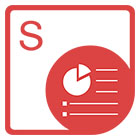
Biểu đồ Sunburst được sử dụng để thể hiện trực quan cấu trúc dữ liệu phân cấp dưới dạng nhiều vòng trong đó mỗi vòng biểu thị một cấp trong cấu trúc phân cấp. Sơ đồ cây là một loại biểu đồ khác để biểu thị dữ liệu phân cấp để so sánh tỷ lệ trong phân cấp. Aspose.Slides dành cho Java cung cấp các cách dễ dàng để tạo biểu đồ Sunburst và Treemap trong bản trình bày PowerPoint bằng Java. Trong bản phát hành mới nhất, chúng tôi đã mở rộng tính năng này và giờ đây, cùng với việc tạo biểu đồ Sunburst và Treemap, bạn cũng có thể định dạng các điểm dữ liệu. Hãy xem cách tạo biểu đồ Sunburst hoặc Treemap và định dạng các điểm dữ liệu để áp dụng các màu khác nhau trong Java.
Tạo Biểu đồ Sunburst trong PowerPoint bằng Java
Trước tiên, hãy tạo biểu đồ Sunburst trong bản trình bày PowerPoint bằng Aspose.Slides for Java. Sau đây là các bước cần thiết cho hoạt động này:
- Tạo một thể hiện của lớp Presentation.
- Nhận tham chiếu của slide theo chỉ mục.
- Thêm biểu đồ ChartType.Sunburst với dữ liệu mặc định.
- Lưu bản trình bày thành tệp PPTX.
Mẫu mã sau đây cho biết cách tạo biểu đồ Sunburst trong bản trình bày PowerPoint bằng Java.
Presentation pres = new Presentation();
try {
IChart chart = pres.getSlides().get_Item(0).getShapes().addChart(ChartType.Sunburst, 50, 50, 500, 400);
//...
pres.save("./Sunburst.pptx", SaveFormat.Pptx);
} finally {
pres.dispose();
}
đầu ra

Tạo biểu đồ Treemap trong PowerPoint bằng Java
Tương tự như biểu đồ Sunburst, bạn cũng có thể tạo biểu đồ Treemap trong một vài bước trong Java bằng cách sử dụng Aspose.Slides for Java. Tất cả các bước để tạo biểu đồ Treemap sẽ giống nhau ngoại trừ loại biểu đồ. Mẫu mã sau đây cho biết cách tạo biểu đồ Treemap trong bản trình bày PowerPoint bằng Java.
Presentation pres = new Presentation();
try {
IChart chart = pres.getSlides().get_Item(0).getShapes().addChart(ChartType.Treemap, 50, 50, 500, 400);
//...
pres.save("./Sunburst.pptx", SaveFormat.Pptx);
} finally {
pres.dispose();
}
đầu ra

Định dạng nhãn điểm dữ liệu của biểu đồ Sunburst trong Java
Sử dụng bản phát hành mới nhất của Aspose.Slides for Java, bạn sẽ có thể định dạng nhãn điểm dữ liệu của biểu đồ Sunburst hoặc Treemap theo chương trình trong Java. Để trình diễn, chúng tôi sẽ chỉ định dạng các nhãn trong loại biểu đồ Sunburst. Bạn có thể thực hiện định dạng biểu đồ Treemap theo cách tương tự.
Thay đổi màu nhãn điểm dữ liệu
Giả sử rằng bạn muốn thay đổi màu của nhãn dữ liệu của “Nhánh 1” trong biểu đồ Sunburst mà chúng ta đã tạo trước đó. Để thực hiện điều này, chúng tôi đã thêm các lớp IChartDataPointLevelsManager và IChartDataPointLevel để có quyền truy cập vào các thuộc tính của các mức điểm dữ liệu.
Mẫu mã sau đây cho biết cách thay đổi màu của nhãn dữ liệu của “Nhánh 1” trong biểu đồ Sunburst bằng Java.
Presentation pres = new Presentation();
try {
IChart chart = pres.getSlides().get_Item(0).getShapes().addChart(ChartType.Sunburst, 50, 50, 500, 400);
IChartDataPointCollection dataPoints = chart.getChartData().getSeries().get_Item(0).getDataPoints();
IDataLabel branch1Label = dataPoints.get_Item(0).getDataPointLevels().get_Item(0).getLabel();
branch1Label.getDataLabelFormat().setShowCategoryName(false);
branch1Label.getDataLabelFormat().setShowSeriesName(true);
branch1Label.getDataLabelFormat().getTextFormat().getPortionFormat().getFillFormat().setFillType(FillType.Solid);
branch1Label.getDataLabelFormat().getTextFormat().getPortionFormat().getFillFormat().getSolidFillColor().setColor(Color.YELLOW);
pres.save("./Sunburst.pptx", SaveFormat.Pptx);
}
finally {
pres.dispose();
}
đầu ra

Thay đổi màu nhánh của điểm dữ liệu
Bạn cũng có thể thay đổi màu của một nhánh điểm dữ liệu cụ thể trong biểu đồ Sunburst. Mẫu mã Java sau đây cho biết cách thay đổi màu của nhánh “Steam 4”.
Presentation pres = new Presentation();
try {
IChart chart = pres.getSlides().get_Item(0).getShapes().addChart(ChartType.Sunburst, 50, 50, 500, 400);
IChartDataPointCollection dataPoints = chart.getChartData().getSeries().get_Item(0).getDataPoints();
IDataLabel branch1Label = dataPoints.get_Item(0).getDataPointLevels().get_Item(0).getLabel();
branch1Label.getDataLabelFormat().setShowCategoryName(false);
branch1Label.getDataLabelFormat().setShowSeriesName(true);
branch1Label.getDataLabelFormat().getTextFormat().getPortionFormat().getFillFormat().setFillType(FillType.Solid);
branch1Label.getDataLabelFormat().getTextFormat().getPortionFormat().getFillFormat().getSolidFillColor().setColor(Color.YELLOW);
IFormat steam4Format = dataPoints.get_Item(9).getDataPointLevels().get_Item(1).getFormat();
steam4Format.getFill().setFillType(FillType.Solid);
steam4Format.getFill().getSolidFillColor().setColor(new Color(0, 176, 240, 255));
pres.save("./Sunburst.pptx", SaveFormat.Pptx);
}
finally {
pres.dispose();
}
đầu ra

Để biết thêm chi tiết về cách định dạng biểu đồ trong bản trình bày PowerPoint, vui lòng truy cập biểu đồ định dạng.
Bạn có thể tải xuống các ví dụ mã nguồn hoàn chỉnh của Aspose.Slides for Java từ GitHub. Trong trường hợp bạn tìm thấy bất kỳ vấn đề nào, vui lòng cho chúng tôi biết qua diễn đàn của chúng tôi.